在制作PPT幻灯片的时候,为了更加形象的突出我们的图片的内容。我们在添加图片的时候,会在图片上方插入文本框添加文字描述。如果位置调整的不是特别好。这种情况下就会出现我们的文字挡住图片的情况。
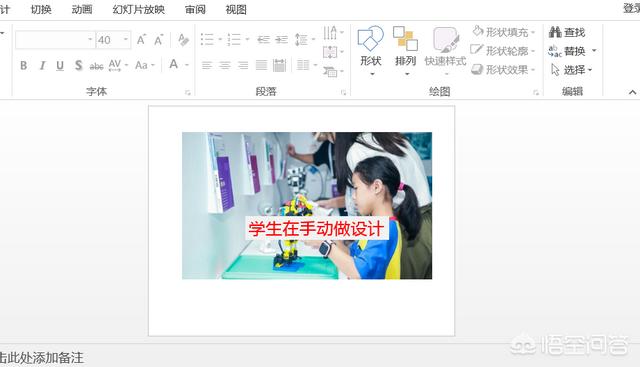
如上图所示,如果是像这种有底纹颜色的文本框内容遮挡住了图片的情况,我们可以通过下面几个步骤进行调整。
第一步:鼠标点击当前的文本框内容,点击右键将背景填充颜色改为无颜色,如下图所示:
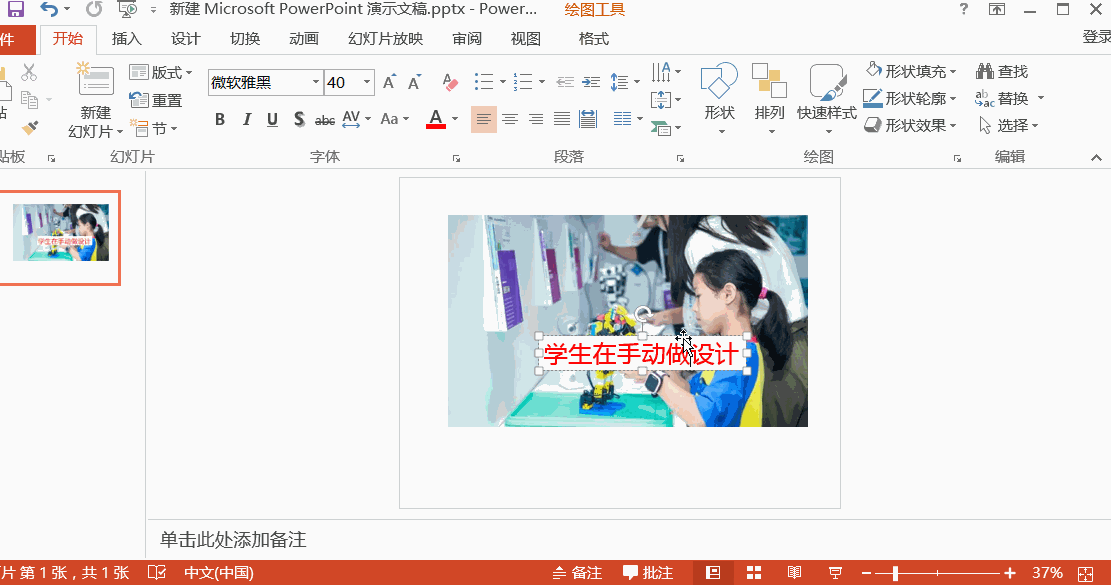
第二步:我们将对应的位子内容拖动到合适的位置即可。这样我们的文字效果就不会特别的影响到我们的图片。
在制作PPT幻灯片的时候,为了更加形象的突出我们的图片的内容。我们在添加图片的时候,会在图片上方插入文本框添加文字描述。如果位置调整的不是特别好。这种情况下就会出现我们的文字挡住图片的情况。
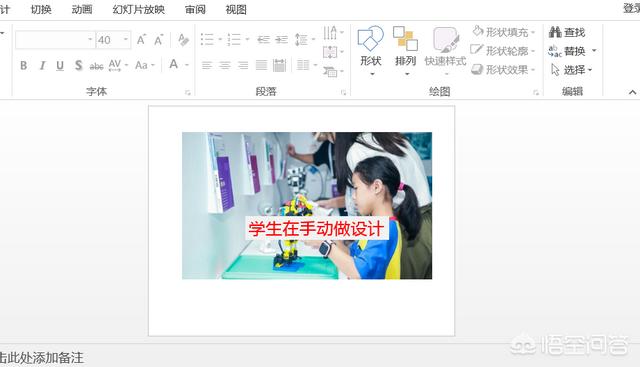
如上图所示,如果是像这种有底纹颜色的文本框内容遮挡住了图片的情况,我们可以通过下面几个步骤进行调整。
第一步:鼠标点击当前的文本框内容,点击右键将背景填充颜色改为无颜色,如下图所示:
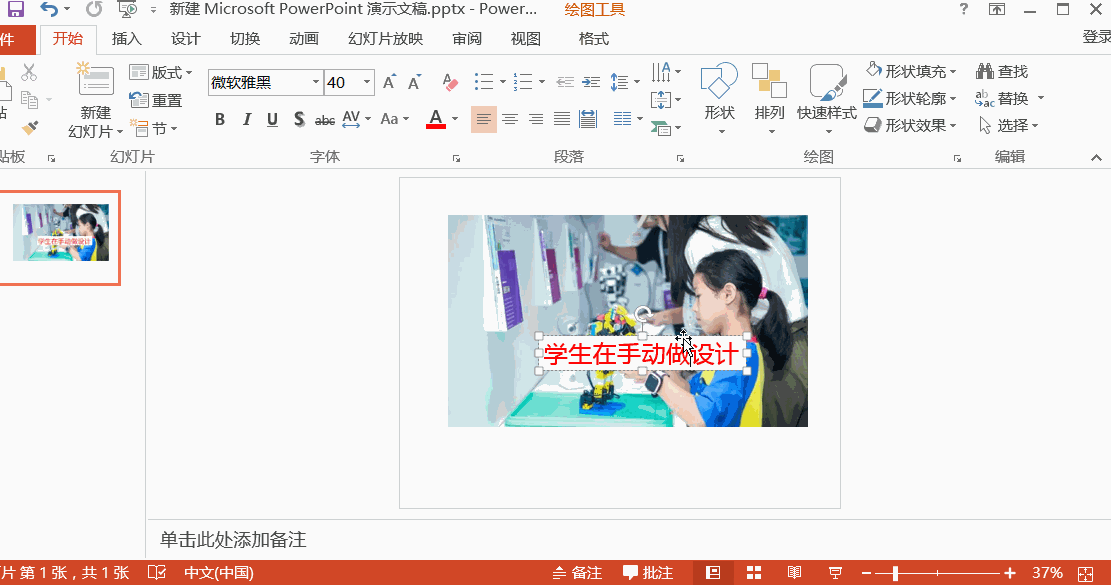
第二步:我们将对应的位子内容拖动到合适的位置即可。这样我们的文字效果就不会特别的影响到我们的图片。


 iOS
iOS
 Android
Android
 Windows
Windows
 macOS
macOS
无论您需要做报告、记录数据、制定计划、还是做项目管理,这款应用程序都能满足您的需求,让您的工作更加高效、便捷!


 iOS
iOS
 Android
Android
 Windows
Windows
 macOS
macOS
一款便捷高效的演示工具,它操作简单,功能强大,帮助您轻松创建视觉效果出色的演示文稿,是学习和工作中的得力助手。

 iOS
iOS Android
Android Windows
Windows macOS
macOS无论您需要做报告、记录数据、制定计划、还是做项目管理,这款应用程序都能满足您的需求,让您的工作更加高效、便捷!

 iOS
iOS Android
Android一款便捷高效的演示工具,它操作简单,功能强大,帮助您轻松创建视觉效果出色的演示文稿,是学习和工作中的得力助手。